Πώς να εισάγετε επαφές από το Gmail στο iPhone; 3 τρόποι!
Πολλοί άνθρωποι αποθηκεύουν τις επαφές τους στο Gmail για να το κρατούν εύχρηστο και να προστατεύονται από οποιαδήποτε ανεπιθύμητη απώλεια. Ωστόσο, εάν έχετε μια νέα συσκευή, πρέπει να ψάχνετε τρόπους για να μάθετε πώς να εισάγετε επαφές από το Gmail στο iPhone, όπως ένα νέο iPhone 13. Οι περισσότεροι από τους χρήστες Android που αλλάζουν σε μια συσκευή iOS θα ήθελαν να μάθουν πώς να συγχρονίσετε τις επαφές από το Gmail στο iPhone. Εάν έχετε και εσείς τις ίδιες απαιτήσεις, τότε έχετε έρθει στο σωστό μέρος. Σε αυτήν την ανάρτηση, θα παρέχουμε 3 άμεσες λύσεις για την εύκολη εισαγωγή επαφών Google στο iPhone.
- Μέρος 1: Συγχρονισμός επαφών από τον λογαριασμό Google απευθείας στο iPhone
- Μέρος 2: Εισαγωγή επαφών από το Gmail στο iPhone χρησιμοποιώντας το DrFoneTool – Phone Manager (iOS) [περιλαμβάνεται iPhone 13/13 Pro (Max)]
- Μέρος 3: Μεταφορά επαφών από το Gmail στο iPhone, συμπεριλαμβανομένου του iPhone 13/13 Pro (Max) χρησιμοποιώντας το iCloud
Μέρος 1: Συγχρονισμός επαφών από τον λογαριασμό Google απευθείας στο iPhone
Χρησιμοποιώντας αυτόν τον τρόπο, πρέπει να συνδέσετε τον λογαριασμό σας Google στο iPhone σας. Αυτό θα μεταφέρει τις επαφές σας στον αέρα. Πριν προχωρήσετε, σημειώστε ότι αυτό θα επιτρέψει τον συγχρονισμό των επαφών Google με το iPhone. Επομένως, εάν διαγράψετε μια επαφή σε μία πλατφόρμα, οι αλλαγές θα αντικατοπτρίζονται παντού. Μπορείτε να μάθετε πώς να μεταφέρετε επαφές Google στο iPhone ακολουθώντας αυτά τα απλά βήματα:
1. Αυτή η διαδικασία θα λειτουργήσει μόνο εάν χρησιμοποιείτε τον Λογαριασμό σας Google στη συσκευή σας iOS. Εάν όχι, μεταβείτε στις Ρυθμίσεις > Αλληλογραφία, Επαφές, Ημερολόγιο > Προσθήκη λογαριασμού. Αυτό θα εμφανίσει μια λίστα με διάφορους λογαριασμούς που μπορείτε να προσθέσετε.
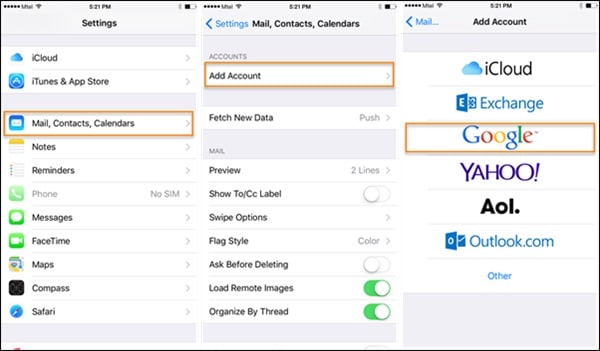
2. Πατήστε στο ‘Gmail’ και συνδεθείτε στον λογαριασμό σας παρέχοντας τα διαπιστευτήριά σας Google. Επίσης, πρέπει να εκχωρήσετε ορισμένα δικαιώματα για να συνεχίσετε.
3. Αφού συνδέσετε τον λογαριασμό σας Gmail με το iPhone σας, μπορείτε εύκολα να μάθετε να συγχρονίζετε τις επαφές από το Gmail στο iPhone σας. Μεταβείτε στις Ρυθμίσεις > Αλληλογραφία, Επαφές, Ημερολόγιο > Gmail.
4. Ενεργοποιήστε την επιλογή συγχρονισμού για τις Επαφές. Περιμένετε λίγο, καθώς οι επαφές σας Google θα συγχρονιστούν αυτόματα με το iPhone σας.

Ακολουθώντας αυτά τα γρήγορα βήματα, μπορείτε να μάθετε πώς να εισάγετε επαφές από το Gmail στο iPhone ασύρματα.
Μέρος 2: Εισαγωγή επαφών από το Gmail στο iPhone χρησιμοποιώντας το DrFoneTool – Phone Manager (iOS) [περιλαμβάνεται iPhone 13/13 Pro (Max)]
Ένας από τους καλύτερους τρόπους εισαγωγής επαφών από το Gmail στο iPhone είναι η χρήση DrFoneTool – Διαχείριση τηλεφώνου (iOS). Αυτό θα σώσει τα δεδομένα σας και θα διαγράψει τυχόν προβλήματα. Το εξαιρετικά προηγμένο εργαλείο αναπτύχθηκε από τη Wondershare και ακολούθησε μια διαισθητική διαδικασία. Εξαιρετικά εύκολο στη χρήση, είναι συμβατό με κάθε δημοφιλή συσκευή και έκδοση iOS. Μπορείτε εύκολα να μεταφέρετε επαφές Google στο iPhone ή συγχρονίστε τις επαφές με το Outlook, Βιβλίο διευθύνσεων των Windows και πολλά άλλα.
Εκτός από την εκμάθηση του τρόπου εισαγωγής επαφών Google στο iPhone, μπορείτε να μεταφέρετε διάφορα περιεχόμενα όπως φωτογραφίες, βίντεο, μηνύματα, μουσική και πολλά άλλα μεταξύ του υπολογιστή σας και του iPhone. Για να μάθετε πώς να μεταφέρετε επαφές Google στο iPhone χρησιμοποιώντας το DrFoneTool, ακολουθήστε αυτά τα απλά βήματα:

DrFoneTool – Διαχείριση τηλεφώνου (iOS)
Εισαγάγετε επαφές από διάφορες πηγές στο iPhone
- Εισαγάγετε επαφές από το Excel, το CSV, το Outlook, το βιβλίο διευθύνσεων των Windows, το αρχείο vCard στο iPhone.
- Μεταφέρετε επαφές μεταξύ Mac/Υπολογιστή και των συσκευών σας iOS.
- Χρησιμοποιήστε ως διαχειριστής επαφών για επεξεργασία, διαγραφή, προσθήκη επαφών στο iPhone σας.
- Δυνατότητα μεταφοράς περισσότερων άλλων αρχείων όπως φωτογραφίες, μουσική κ.λπ., στο iPhone.
1. Αρχικά, πρέπει να αποκτήσετε πρόσβαση στις Επαφές σας Google. Μπορείτε είτε να μεταβείτε στη διεύθυνση contacts.google.com είτε να επισκεφτείτε την ενότητα Επαφές από το Gmail. Κάντε κλικ στην αναπτυσσόμενη επιλογή στο Gmail (πάνω αριστερά) και επιλέξτε Επαφές.

2. Αυτό θα παρέχει μια λίστα με τις Επαφές σας Google. Επιλέξτε τις επαφές που θέλετε να μετακινήσετε και μεταβείτε στην επιλογή Περισσότερα > Εξαγωγή. Αυτό θα σας επιτρέψει να μεταφέρετε τις επαφές Google σε έναν υπολογιστή ως αρχεία CSV ή vCard.
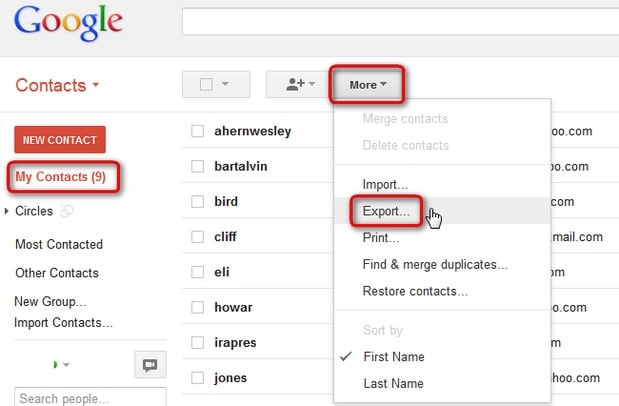
3. Θα εμφανιστεί ένα παρόμοιο αναδυόμενο παράθυρο. Από εδώ, μπορείτε να επιλέξετε εάν θέλετε να εισαγάγετε όλες τις επαφές, επιλεγμένες ή μια ολόκληρη ομάδα. Επιπλέον, μπορείτε να επιλέξετε μια μορφή για εξαγωγή επαφών. Επιλέξτε τη μορφή ‘vCard’ για εισαγωγή επαφών Google στο iPhone.

4. Με αυτόν τον τρόπο, οι Επαφές σας Google θα αποθηκευτούν στο σύστημά σας με τη μορφή vCard. Τώρα, μπορείτε να εκκινήσετε την εργαλειοθήκη DrFoneTool και να συνδέσετε το iPhone σας στο σύστημά σας.
5. Για να μάθετε πώς να εισάγετε επαφές από το Gmail στο iPhone, εκκινήστε το DrFoneTool και επιλέξτε «Διαχείριση τηλεφώνου» από την αρχική οθόνη.

6. Περιμένετε για λίγο καθώς το εργαλείο θα σαρώσει το iPhone σας και θα το προετοιμάσει για περαιτέρω λειτουργίες. Μόλις ολοκληρωθεί, θα λάβετε μια οθόνη παρόμοια με αυτήν.

7. Τώρα, μεταβείτε στην καρτέλα ‘Πληροφορίες’ για να μεταφέρετε επαφές από το Gmail στο iPhone. Εδώ, επισκεφτείτε την ενότητα ‘Επαφές’. Μπορείτε να κάνετε εναλλαγή μεταξύ Επαφών και SMS από τον αριστερό πίνακα.
8. Στη γραμμή εργαλείων, μπορείτε να προβάλετε ένα εικονίδιο για Εισαγωγή. Μόλις κάνετε κλικ στο εικονίδιο, θα έχετε μια επιλογή εισαγωγής επαφών Google στο iPhone, επαφές του Outlook, CSV κ.λπ. Επιλέξτε την επιλογή ‘από αρχείο vCard’ για να συνεχίσετε.

9. Αυτό είναι! Τώρα, μπορείτε να περιηγηθείτε στην τοποθεσία όπου είναι αποθηκευμένη η προηγούμενη vCard (που έχει εξαχθεί από την Google) και να τη φορτώσετε. Αυτό θα εισάγει αυτόματα τις επαφές από το Gmail στο iPhone.
Όπως μπορείτε να δείτε, η εκμάθηση του τρόπου συγχρονισμού επαφών από το Gmail στο iPhone είναι αρκετά εύκολη και εξοικονομεί χρόνο. Θα σας επιτρέψει να μεταφέρετε τις επαφές Google στο iPhone (ή σε οποιοδήποτε άλλο περιεχόμενο) χωρίς καμία ταλαιπωρία.
Σημείωση: Μπορείτε να μάθετε περισσότερα σχετικά με τη μεταφορά και τη διαχείριση επαφών iPhone με το DrFoneTool – Phone Manager (iOS). Εισαγωγή επαφών από το Outlook στο iPhone είναι επίσης πολύ εύκολο να επιτευχθεί.
Μέρος 3: Μεταφορά επαφών από το Gmail στο iPhone, συμπεριλαμβανομένου του iPhone 13/13 Pro (Max) χρησιμοποιώντας το iCloud
Υπάρχουν φορές που οι χρήστες δεν θέλουν να συγχρονίσουν τον λογαριασμό τους Google με το iPhone, δημιουργώντας κάποιες ανεπιθύμητες επιπλοκές. Επομένως, μπορείτε να δοκιμάσετε μια άλλη μέθοδο για να μάθετε πώς να εισάγετε επαφές Google στο iPhone. Σε αυτήν την τεχνική, θα εισάγουμε την vCard (από τις Επαφές Google) στο iCloud. Η προσέγγιση είναι λίγο περίπλοκη, αλλά μπορείτε να μάθετε πώς να μεταφέρετε επαφές Google στο iPhone ακολουθώντας αυτά τα βήματα:
1. Πριν προχωρήσετε, βεβαιωθείτε ότι έχετε εξαγάγει ένα αρχείο vCard των επαφών σας. Απλώς μεταβείτε στις Επαφές Google, κάντε τις απαραίτητες επιλογές και κάντε κλικ στο Περισσότερα > Εξαγωγή. Αυτό θα σας επιτρέψει να εξαγάγετε τις Επαφές σας Google σε ένα αρχείο vCard.
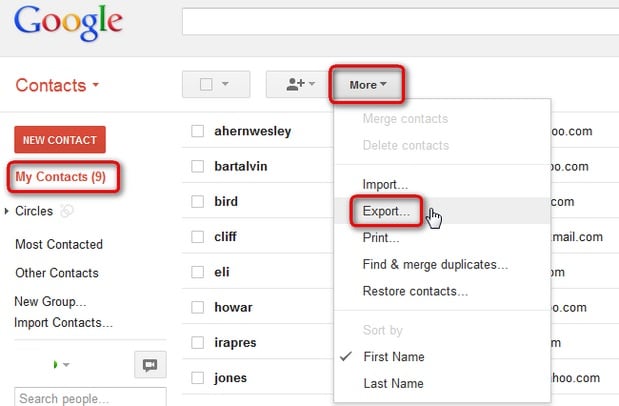
2. Τώρα, επισκεφτείτε την ενότητα Επαφές στο iCloud. Μπορείτε είτε να μεταβείτε στο icloud.com στο σύστημά σας είτε να χρησιμοποιήσετε την εφαρμογή του για υπολογιστές. Εάν επισκεφτείτε τον ιστότοπό του, συνδεθείτε με τα διαπιστευτήρια του λογαριασμού σας iCloud και κάντε κλικ στην επιλογή «Επαφές».
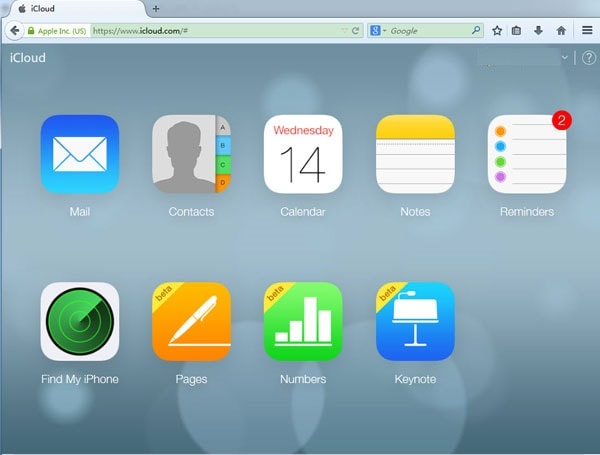
3. Καθώς θα εκκινούνταν οι επαφές iCloud, κάντε κλικ στις Ρυθμίσεις του (το εικονίδιο με το γρανάζι που βρίσκεται στην κάτω αριστερή γωνία). Από εδώ, μπορείτε να επιλέξετε ‘Εισαγωγή vCard…’
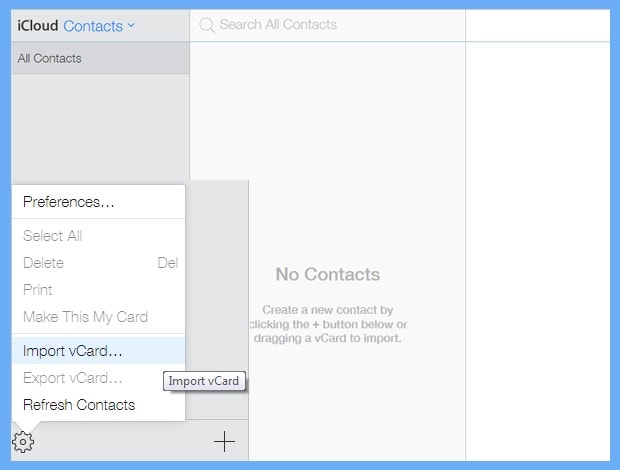
4. Αυτό θα ανοίξει ένα παράθυρο του προγράμματος περιήγησης. Μεταβείτε στη θέση όπου είναι αποθηκευμένη η vCard και φορτώστε την στις Επαφές iCloud.
5. Περιττό να πούμε, βεβαιωθείτε ότι οι επαφές iCloud είναι συγχρονισμένες στο iPhone σας. Για να το κάνετε αυτό, μεταβείτε στις ρυθμίσεις iCloud και ενεργοποιήστε την επιλογή συγχρονισμού επαφών.

Όταν γνωρίζετε διαφορετικούς τρόπους εισαγωγής επαφών Google στο iPhone, μπορείτε εύκολα να καλύψετε τις απαιτήσεις σας. Συνιστούμε να χρησιμοποιήσετε το DrFoneTool – Phone Manager(iOS), καθώς είναι ο πιο γρήγορος και ασφαλής τρόπος μεταφοράς επαφών Google στο iPhone. Εάν βρήκατε αυτό το σεμινάριο κατατοπιστικό, μη διστάσετε να το μοιραστείτε με τους φίλους σας και να τους διδάξετε πώς να εισάγουν επαφές από το Gmail στο iPhone.
πρόσφατα άρθρα

